データベースは、ユーザーに関するレコードと情報を保存するため、Web ベースのアプリケーションの重要な部分です。 Debian を実行しているサーバーで MySQL をセットアップする方法について以前に書いたことがあります。 MySQL は LAMP/LEMP スタックの一部であり、どちらも PHP アプリケーションの重要な部分です。 そのため、PHP Web ホストに MySQL をインストールすると、ターミナルで MySQL コマンドを使用して作業を行うことができます。
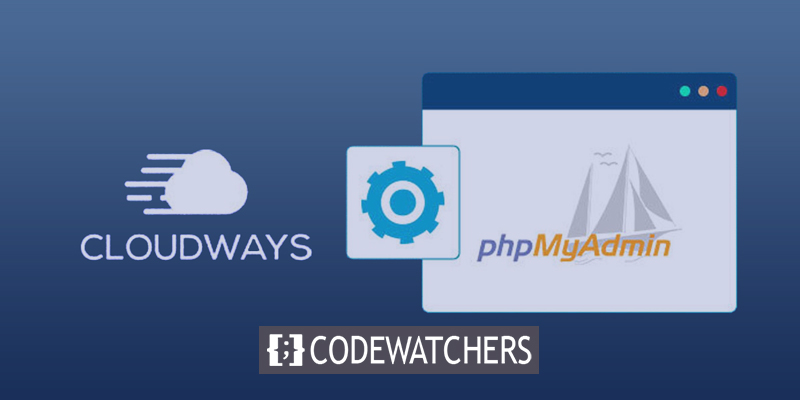
上記のタスクはすべて、開発者にとって簡単に実行できます。 ターミナルで MySQL クエリを操作するために必要なコマンドをすばやく見つけて実行できます。 しかし、非技術者は、単純なデータベース タスクを実行するために技術的な詳細に踏み込みたくない場合があります。 PHPMyAdmin は、定義済みの MySQL クエリを操作できる便利なツールです。 このプラットフォームにより、数回クリックするだけで複雑なデータベース タスクを実行し、テスト可能なクエリを簡単に作成できます。
Debian を実行しているクラウド サーバーで PHPMyAdmin をセットアップする方法を見てみましょう。 プロセスは非常に簡単で、いくつかのコマンドを実行する必要があります。 ホスティング サーバーに MySQL が既にセットアップされていると仮定します。
Debian PHPMyAdmin のインストール
技術者以外のユーザーが、複雑なデータベース機能を管理するためのより優れた GUI を要求するだけでなく、開発者も貴重な時間を節約するためにそのようなプラットフォームを望んでいます。 このため、PHPMyAdmin はデータベース ジョブを処理するための最適なプラットフォームです。 これは、MySQL データベースの管理に役立つオープンソースのグラフィカル ユーザー インターフェイスです。 パスワードがプレーンテキストで送信されないように、最初に Apache で SSL を設定しましょう。 SSL を Apache サーバーに追加するには、次のコマンドを入力します。
素晴らしいウェブサイトを作成します
最高の無料ページビルダーElementor を使用
今すぐ始めるapt-get install mcryptここで、次のコマンドを使用して、Apache に再起動を指示します。
service apache2 restart次に、次のコマンドを入力して、PHPMyAdmin のセットアップを開始します。
apt-get install phpmyadminPHPMyAdmin のインストール中にウィンドウがポップアップし、使用している Web サーバーを尋ねられます。 [Apache] を選択し、Enter キーを押します。 その後、root ユーザーのパスワードを要求されます。 パスワードをもう一度入力して、Enter キーを押します。
PHPMyAdmin は /usr/share/phpmyadmin フォルダーに配置されます。 public html フォルダー内にリンクを作成します。 次のコマンドを入力して、シンボリック リンクを作成し、パブリック html フォルダーにルーティングします。
cd /var/www/public_html
ln -s /usr/share/phpmyadmin「ls」と入力して、シンボリックリンクが作成されているかどうかを確認します。 チェックが終わったら、[サーバーの IP アドレス]/phpmyadmin をブラウザーで開き、設定されていることを確認します。 それでは、vim を使用して PHPMyAdmin フォルダーに .htaccess ファイルを作成し、サーバーの IP アドレスのみがアクセスできるようにして、ロックしましょう。
order allow,deny
allow from <your server ip>これで、データベースと PHPMyAdmin を簡単に操作できるようになりました。
しかし、次の問題は、 Cloudwaysによって管理されているサーバーで PHPMyAdmin を開く方法です。 そのためには、いくつかのことを行う必要があります。
Cloudways PHPMyAdmin のインストール
既に使用しているアプリに PHPMyAdmin を追加するか、新しい PHP スタック アプリを開始できます。
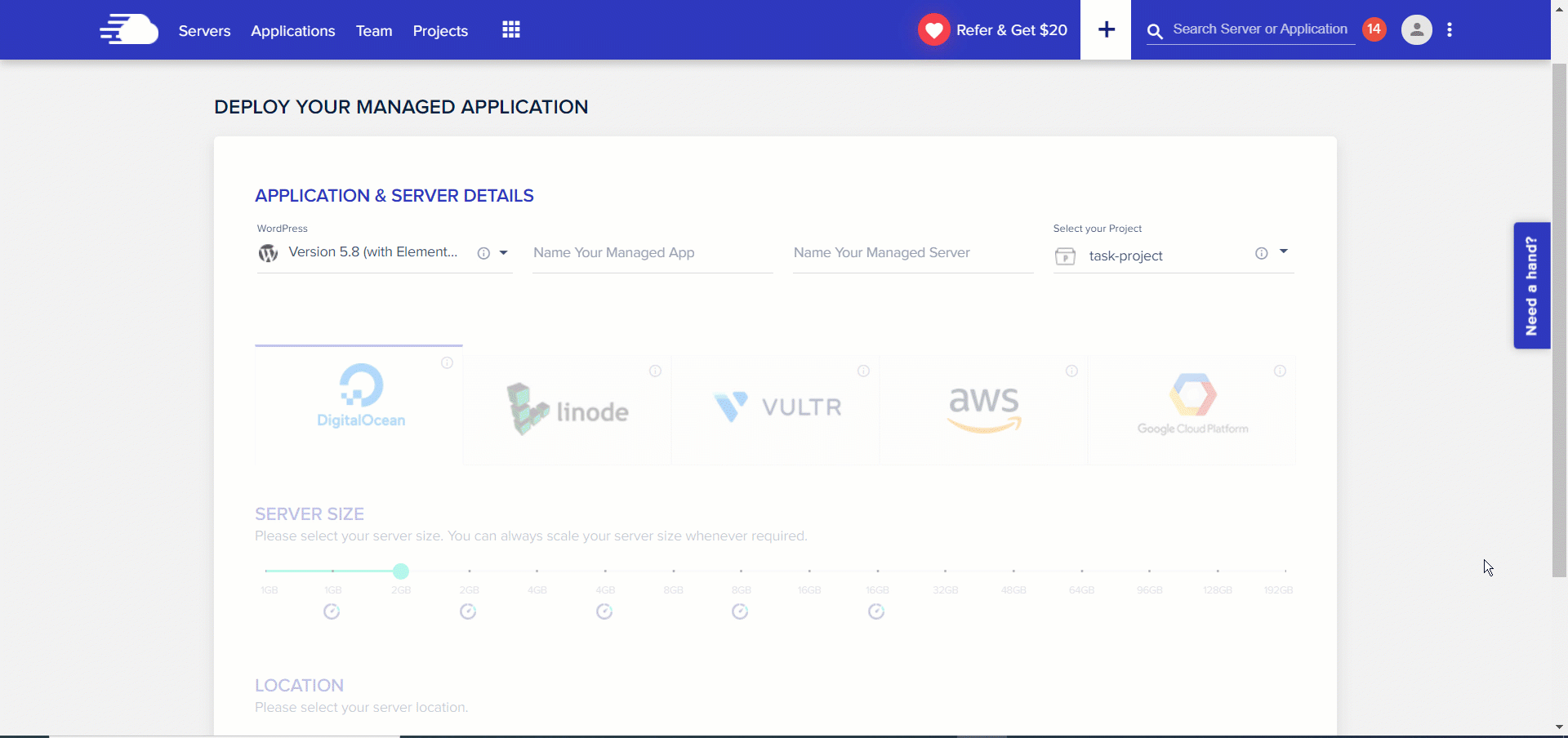
PHPMyAdmin をインストールするには、最初に PHP スタック アプリケーションを起動する必要があります。
SSH ターミナルを起動
SSH ターミナル経由でCloudways プラットフォームに接続し、マスター資格情報を入力してログインします。
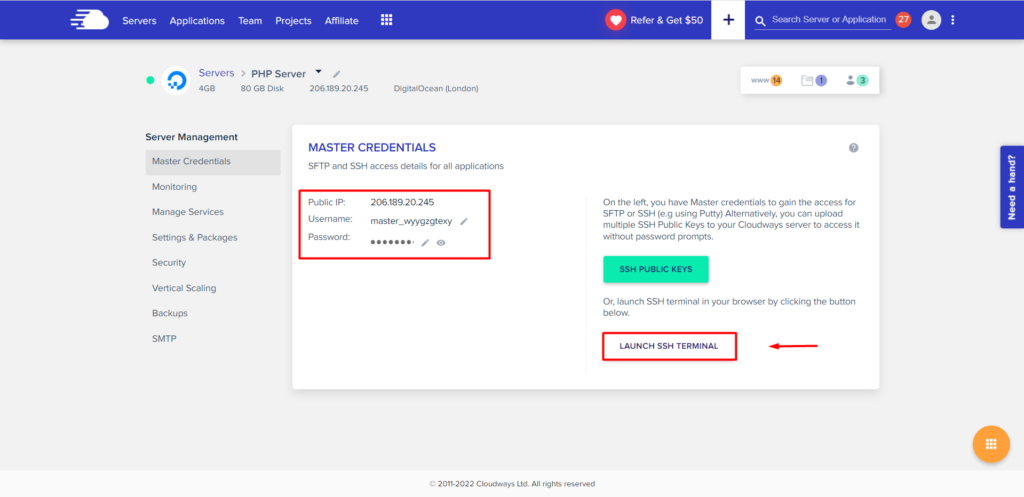
ログイン後、以下のコマンドでアプリケーションをインストールしたディレクトリにアクセスし、PHPMyAdmin をダウンロードします。
cd applications/<folder name>/public_htmlPHPMyAdmin のダウンロードとインストール
今すぐ PHPMyAdmin の公式 Web サイトにアクセスして、最新バージョンのダウンロード リンク (zip 形式) を入手してください。
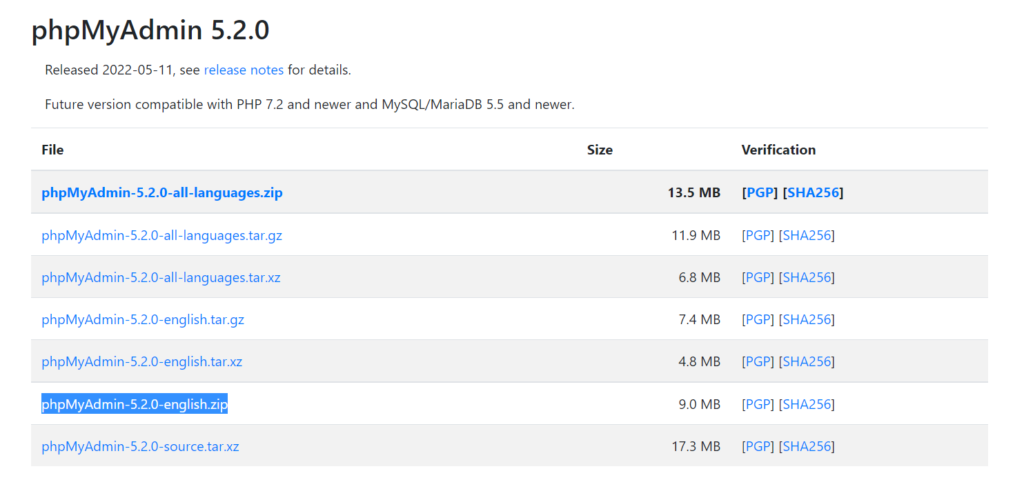
次に、ダウンロード URL をコピーし、SSH ターミナルで次のコマンドと一緒に入力します。
wget https://files.phpmyadmin.net/phpMyAdmin/5.2.0/phpMyAdmin-5.2.0-english.zipEnter キーを押して、サーバーからのダウンロードを開始します。
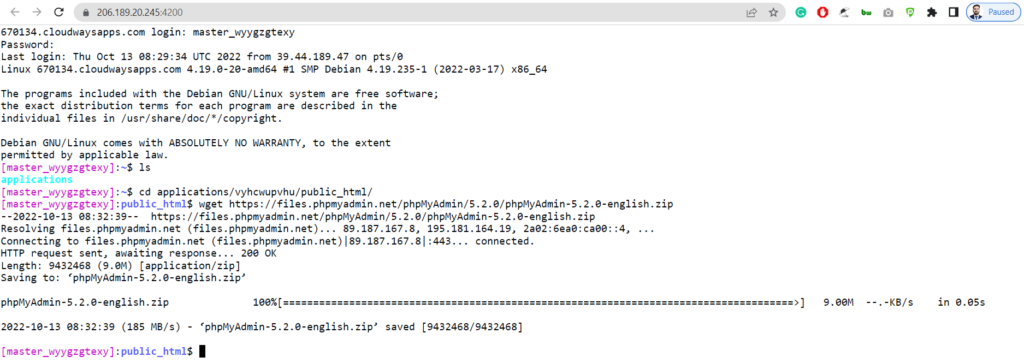
ファイルをダウンロードしたら、次のコマンドを使用してその内容を抽出します。
unzip phpMyAdmin-5.2.0-english.zipコマンドが完了するまで待ってください。
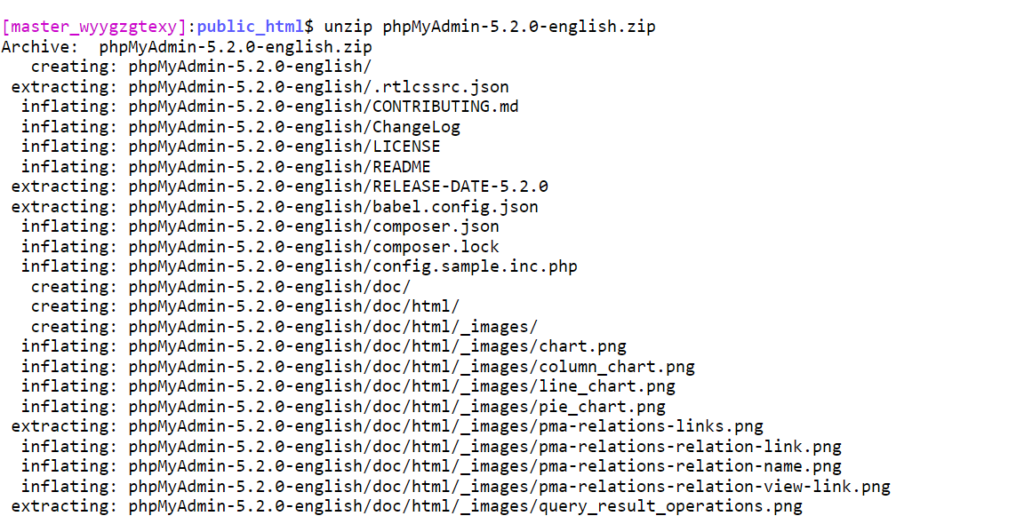
完了したら、次のコマンドを入力して zip を削除します。
rm phpMyAdmin-5.2.0-english.zip
このコマンドを使用して、簡単にアクセスできるようにフォルダーの名前を変更します。
mv phpMyAdmin-5.2.0-english.zip phpmyadmin
アプリケーションの URL にアクセスし、それに /PHPMyAdmin を追加します。 PHPMyAdmin をインストールすると、そのインターフェイスにアクセスしてデータベースを管理できるようになります。
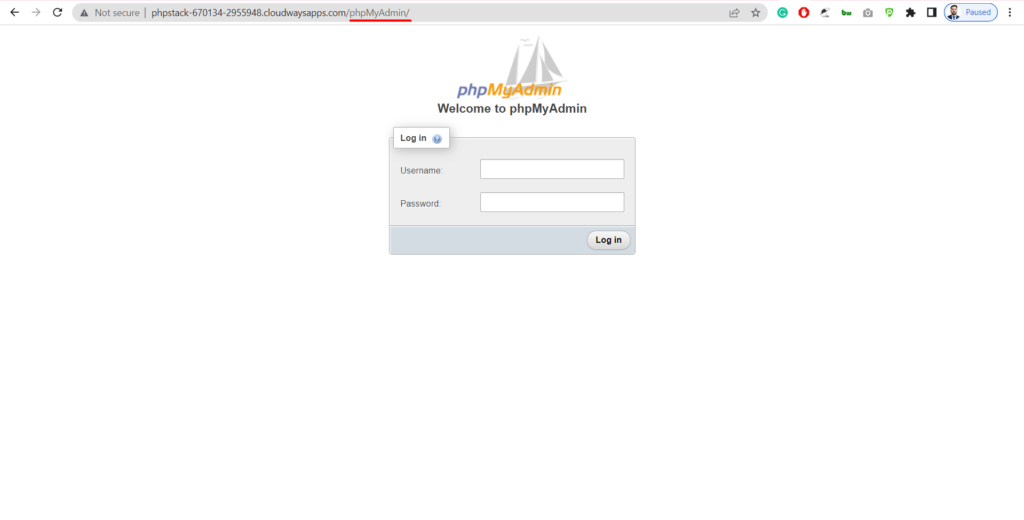
データベースのログイン認証情報を使用して、システムに入ることができます。
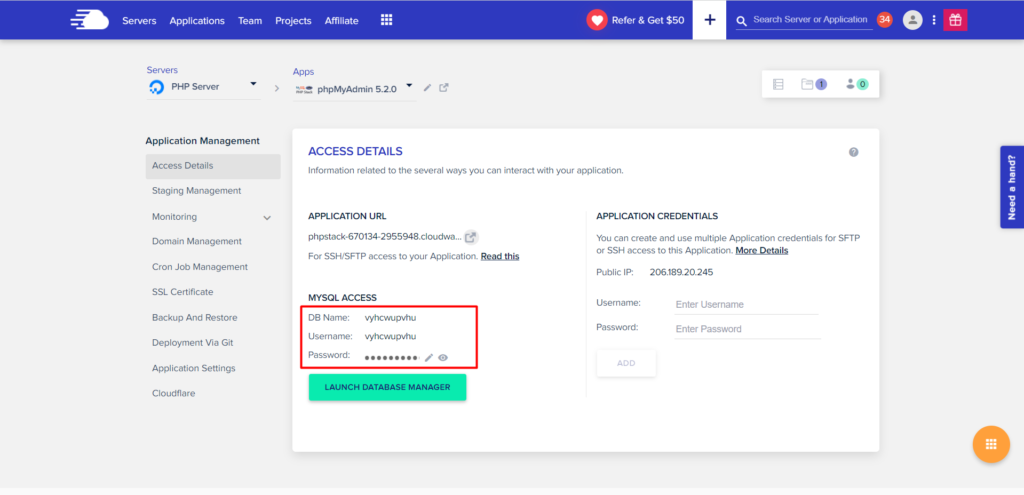
データベース資格情報で正常にログインした後、PHPMyAdmin インターフェイスを表示できます。
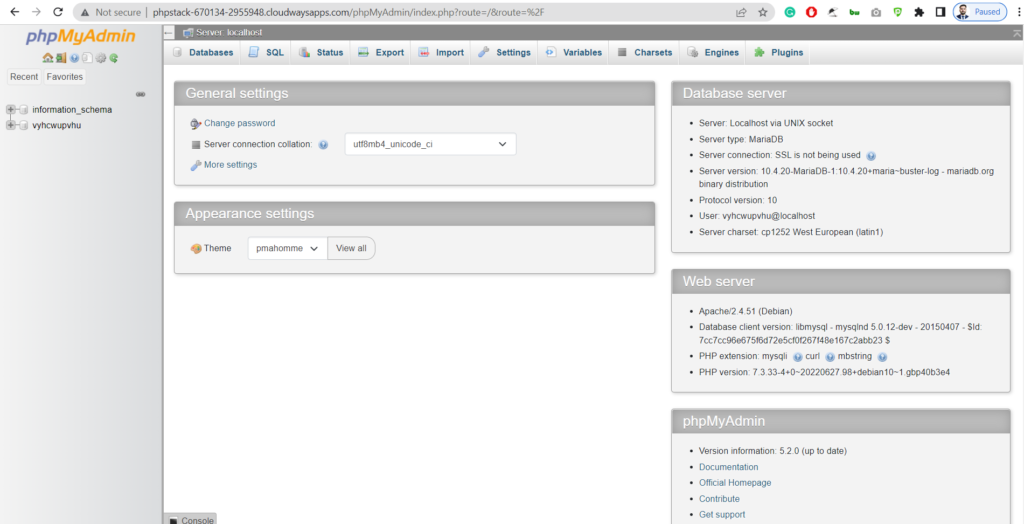
まとめ
おめでとうございます。PHPMyAdmin が正常にインストールされました。 サーバー上にセットアップすると、そのサーバーを使用する任意のプログラムのデータベースに接続するために使用できます。




